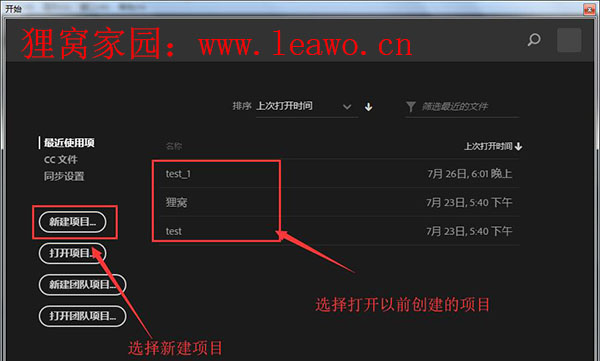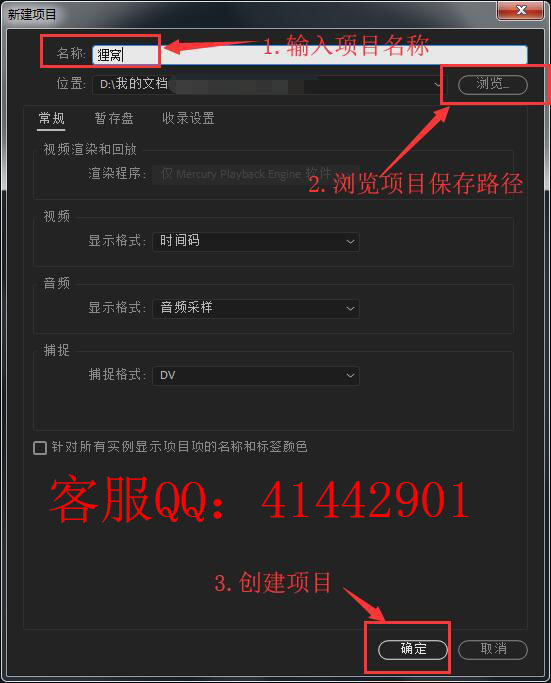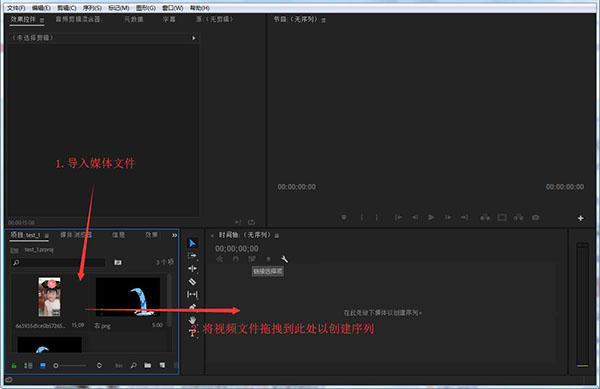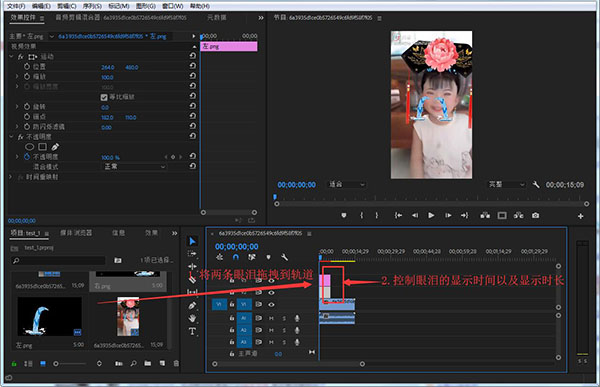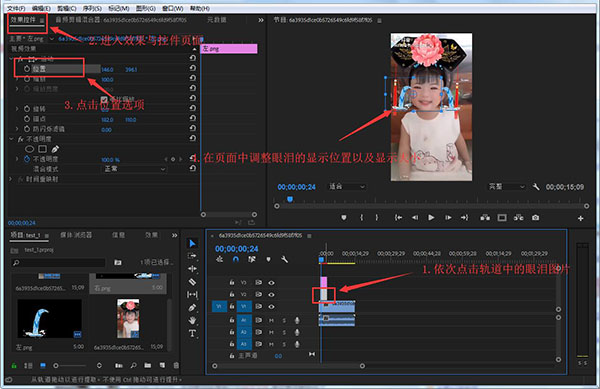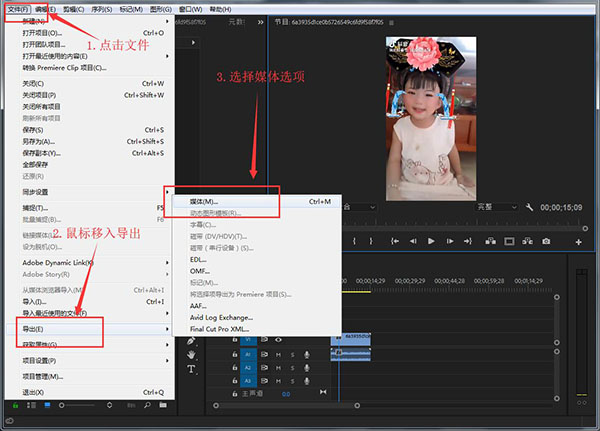专注实拍 监控 风景 各类视频
申请入群加微信: neimu500
因为专注 所以专业!
我们只发优质实拍视频,群管理专业、规范,确保群的视频质量以及秩序!无水印可下载可分享.
昨天,小编写了给图片上的人物P一条逼真泪痕 的方法,然后大家应该猜到了吧,今天,小编要给大家介绍的是,给视频里面的人物加眼泪的方法,这个就不是跟昨天那样子制作泪痕啦,而是给视频人物添加两天夸张的泪水。不知道大家看综艺的时候有没有看到过,就是综艺里面有搞笑的场景,或者是为了表达视频里的人欲哭无泪的心情的时候,就会给人物配上两条夸张的眼泪。那么大家有没有想过这个效果如何制作呢?快来跟小编学习一下吧!
此教程所用到的软件下载地址:http://www.leawo.cn/ND_upload.php?do=info&id=6327 此教程所用素材下载:http://www.leawo.cn/ND_upload.php?do=info&id=6328
首先,我们需要先通过上方的链接下载我们所要用到的软件,软件相对来说有点大,下载需要点时间,耐心等待哦。在等待下载完成的过程中,来看看小编的制作效果吧!眼泪不是固定在某一处的哦,是可以让它运动起来的。
软件下载完成之后,双击安装包然后根据程序包中的安装步骤图进行安装即可。安装完成之后打开软件,在软件打开的欢迎页面中,我们可以选择打开以前编辑过的项目,也可以直接点击“新建项目”按钮来创建一个新项目哦。
这里小编以新建项目为例,点击左侧的“新建项目”按钮进入到新建项目页面,首先我们可以在上方名称的输入框中输入我们想要的项目名称,然后点击浏览按钮设置项目的保存路径。接着就可以点击下方的“确定”创建项目了。
首先需要我们先将素材文件添加进来软件,想要添加眼泪的视频素材以及作为眼泪的图片素材,图片素材小编在上方的素材包链接中有提供哦。然后通过双击左下方的空白处或者是直接拖拽的方式就可以添加素材文件进来啦。
接着先将视频文件拖拽到右下方以创建项目的序列。然后再将左右两边的眼泪分别拖拽到右边的两条轨道中去,接着再调整眼泪的显示时间以及显示时长,就是在想要表达人物大哭的心情的时间位置添加相应的眼泪效果哦。
将播放的游标移动到眼泪出现的位置,再依次点击轨道中的“眼泪”,在左上方进入到效果控件页面,找到下方的位置选项,点击之后在右边的播放页面中调整眼泪在视频画面中的显示位置以及显示大小,两条眼泪都要调整哦。
如果视频中人物是移动的话,就需要眼泪运动起来。点击位置前面的“小闹钟”将位置的关键帧打开,然后再移动右下方的播放游标,在眼泪的显示位置与眼睛对不上的时候就调整页面中眼泪的显示位置,具体操作见下图。
这里调整位置的关键帧需要耐心去操作哦,慢慢的一帧一帧调整时间,然后再调整眼泪的相应显示位置就OK了。接着就可以输出视频文件了,点击上方菜单栏的文件,然后将鼠标移入选项卡的导出选项,再点击“媒体”按钮。
进入到导出设置页面,首先是可以来选择视频文件的输出格式。然后再点击下方的输出名称旁边的蓝字,之后可以来设置视频文件输出名称以及输出路径。输出设置完成点击“导出”按钮输出视频,等待片刻视频输出完成即可。
然后我们今天的给视频中的人物添加大哭的眼泪的教程方案就到这里啦,给视频人物添加眼泪之后可以更好的表达出视频人物的内心动态哦,使视频更加有趣呢~就算食品人物是运动的,我们也可以设置我们的眼泪动起来,快动手操作吧!
笑话段子:
给女儿买个学习桌。
相关文章:
视频加文字水印 资源推荐: 视频加背景图 视频加图片水印 视频加文字水印 图片覆盖视频 视频加马赛克去水印 视频加滚动水印 提高视频清晰度 视频水印模糊 视频加视频广告 视频画中画制作 视频加多张图片 视频加倒计时片头 视频加文字写入效果 视频加计时器 视频加线条 一边图片一边视频 横屏视频上下图片 |